
Om du är en Spotify användare som överväger att byta till YouTube Music, men inte vill förlora dina spellistor, finns det några metoder för att lösa det här problemet. En vanlig fråga är "hur man överför Spotify spellista till YouTube Music ?"
Varför vill folk överföra från Spotify till YouTube Music? Medan Spotify erbjuder ett stort musikbibliotek, YouTube Music erbjuder unika funktioner som musikvideor och liveframträdanden. Dessutom, om du redan har investerat i YouTubes ekosystem garanterar synkronisering av dina spellistor en sömlös övergång. Att överföra dina favoritspellistor kan verka skrämmande, men med rätt verktyg och vägledning är det enkelt. I den här guiden går vi igenom de enkla stegen för att sömlöst överföra din Spotify spellistor till YouTube Music.
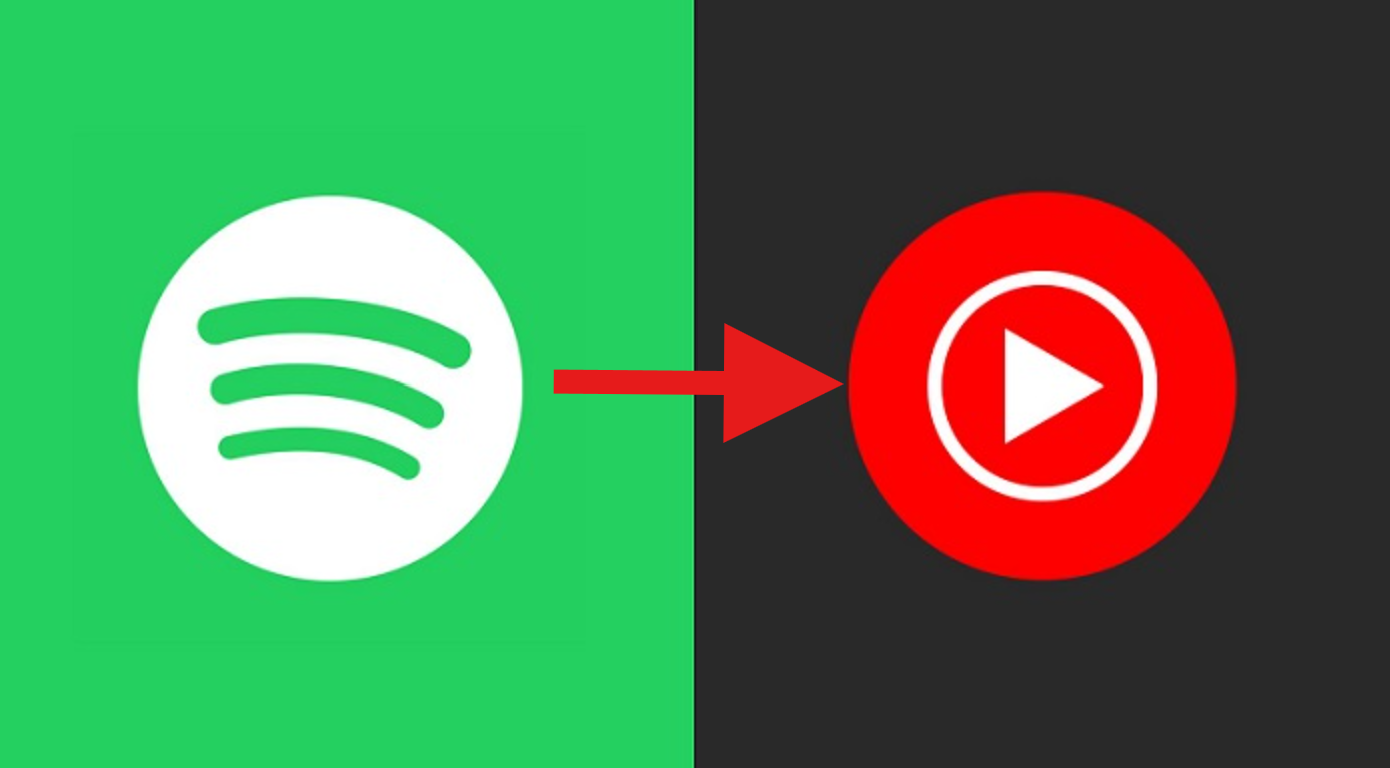
Innehållsguide Del 1. Det bästa sättet att överföra Spotify till YouTube MusicDel 2. Hur man importerar Spotify Spår till YouTube MusicDel 3. Vanliga frågor om överföring Spotify Spellista till YouTube MusicDel 4. Sammanfattning
För att överföra låtar eller spellistor från Spotify till YouTube Music måste du först konvertera Spotify låtar till lokala filer och ladda sedan upp de nedladdade låtarna till YouTube Music. Så låt oss först ta en titt på hur man laddar ner Spotify låtar.
Vår bästa rekommendation är DumpMedia Spotify Music Converter. Det kan enkelt konvertera Spotify låtar eller spellistor och ta bort DRM-skydd, och det kan också konvertera dem till MP3, M4A, WAV och FLAC-format. Det är en kraftfull och snabb Spotify omvandlare som låter dig ladda ner Spotify låtar utan betald prenumeration.
Gratis nedladdning Gratis nedladdning
Viktiga egenskaper hos DumpMedia Spotify Music Converter
Efter att ha lite förståelse för DumpMedia Spotify Music Converter, låt oss ta en titt på de specifika stegen!
Steg 1. Klicka på nedladdningsknappen ovan för att ladda ner och installera DumpMedia Spotify Music Converter på din dator gratis.
Steg 2. Öppen Spotify Music Converter och logga in på ditt konto.
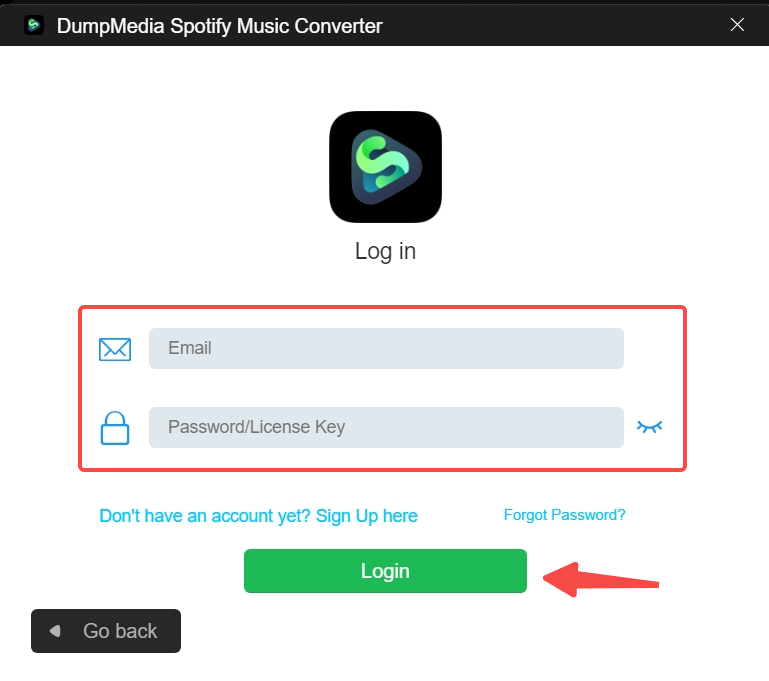
Steg 3. Lägg till din Spotify låtar till nedladdningslistan.
Du kan dra och släppa filer i programmet.
Steg 4. Välj utdataformat och målmapp.

Leta efter Konvertera alla uppgifter till textalternativet i det övre högra hörnet av skärmen. Välj lämpligt utdataformat (FLAC, WAV, M4A eller MP3). Klicka på längst ned på skärmen Bläddra alternativet för att navigera din dator till lämplig målmapp för de konverterade filerna.
Steg 5. Klicka på knappen Konvertera
Processerna för konvertering och borttagning av DRM börjar omedelbart efter att du har tryckt på knappen "Konvertera".

Efter att ha laddat ner dina favoritlåtar från Spotify, kan du nu enkelt överföra dem till YouTube Music för att njuta av dem på olika plattformar. Följ dessa enkla steg för att sömlöst överföra din musik:
Steg 1. Börja med att öppna din favoritwebbläsare och navigera till YouTube Music-webbplatsen.
Steg 2. När du är på YouTube Musics startsida, leta reda på och klicka på din profilikon, vanligtvis i det övre högra hörnet på skärmen.
Steg 3. Från rullgardinsmenyn som visas väljer du alternativet "Ladda upp musik". Detta tar dig till gränssnittet för uppladdning av musik.
Steg 4. I gränssnittet för uppladdning av musik blir du ombedd att välja de musikfiler du vill ladda upp från din dator. Leta bara upp och välj den nedladdade Spotify musikfiler du vill överföra.
Steg 5. När du har valt önskade filer klickar du på "Öppna" eller motsvarande knapp för att starta uppladdningsprocessen.
Steg 6. Beroende på storleken och antalet valda filer kan uppladdningsprocessen ta lite tid. När du är klar får du ett bekräftelsemeddelande som indikerar att din musik har laddats upp till ditt YouTube Music-bibliotek.
Steg 7. Nu kan du komma åt och njuta av din favorit Spotify låtar på YouTube Music när som helst, var som helst och på vilken enhet som helst som är ansluten till ditt YouTube Music-konto.
Genom att följa dessa enkla steg kan du enkelt migrera din musiksamling från Spotify till YouTube Music och fortsätt njuta av dina favoritlåtar utan avbrott.
Q1. Vad händer med min Spotify spellistor efter att ha överfört dem till YouTube Music?
Efter att ha överfört din Spotify spellistor till YouTube Music, kommer de att vara tillgängliga i ditt YouTube Music-bibliotek, så att du kan komma åt och spela upp dem på alla enheter där du är inloggad på ditt YouTube Music-konto.
Q2. Kan jag överföra spellistor från Spotify till YouTube Music på mobila enheter?
Ja, vissa överföringstjänster erbjuder mobilappar eller webbaserade gränssnitt som låter dig överföra spellistor från Spotify till YouTube Music direkt från din mobila enhet.
Q3. Kan jag överföra min Spotify spellistor till YouTube Music?
Ja, du kan överföra din Spotify spellistor till YouTube Music med hjälp av olika verktyg och tjänster från tredje part. DumpMedia Spotify Music Converter är en pålitlig programvara från tredje part.
Q4. Kan jag ladda ner låtar från YouTube Music utan premium?
Ja, det finns några tredjepartsverktyg som kan hjälpa dig att ladda ner YouTube Music-låtar till din dator. DumpMedia YouTube Music Converter är det mest rekommenderade verktyget för dig.
I den här omfattande guiden utforskade vi processen för överföring Spotify spellistor till YouTube Music 2024. Många användare överväger att byta från Spotify till YouTube Music kan vara oroliga över att förlora sina spellistor, men med rätt verktyg och steg kan denna övergång vara sömlös. Vi diskuterade skälen till överföringen, inklusive de unika funktionerna som erbjuds av YouTube Music och bekvämligheten för dem som redan är engagerade i YouTubes ekosystem. Vårt fokus låg på den bästa metoden för att överföra spellistor, vilket innebär att använda DumpMedia Spotify Music Converter att ladda ned Spotify låtar och sedan ladda upp dem till YouTube Music.
Vi lyfte fram nyckelfunktionerna i DumpMedia Spotify Music Converter och gav detaljerade steg för både nedladdning Spotify låtar och importera dem till YouTube Music. Dessutom tog vi upp vanliga frågor om överföringsprocessen, såsom ödet för Spotify spellistor efter överföring och möjlighet att överföra spellistor på mobila enheter. Med den här guiden kan användare med säkerhet migrera sina musiksamlingar från Spotify till YouTube Music och fortsätta njuta av sina favoritlåtar utan avbrott.
